 دیدگاه ها در وردپرس
دیدگاه ها در وردپرس
یکی از مهمترین مسائلی که برای هر کسب وکاری بسیار اهمیت دارد برقراری تعامل و ارتباط سازنده با مخاطبین است و این موضوع برای کسب وکارهایی که صاحب سایت هستند هم بسیار مهم است. برای سایتهای وردپرسی یکی از رایجترین روشهای برقراری تعامل با مخاطبین استفاده از ویژگی دیدگاه ها در وردپرس است که در این محتوا در مورد آن صحبت خواهیم کرد.در ادامه این محتوا در ادامه مجموعه محتواهای آموزش وردپرس در مورد موضوع دیدگاه ها در وردپرس با شما صحبت خواهیم کرد و در مورد هر یک از بخشهای زیر به صورت جداگانه توضیح خواهیم داد.
- دیدگاه ها در وردپرس چیست؟
- نحوه مدیریت دیدگاه ها در وردپرس
- فیلتر دیدگاه های اسپم با استفاده از پلاگین Akismet وردپرس
- غیرفعال کردن بخش دیدگاه ها در یک پست خاص
- اجازه مدیریت دیدگاه ها به کاربران
- تنظیمات بخش دیدگاه ها در وردپرس
دیدگاه ها در وردپرس چیست؟
مخاطبین از طریق بیان نظرات خود در بخش دیدگاه ها در وردپرس میتوانند نظرات خود را به مدیران سایت منتقل کنند ، با مدیران سایت و سایر مخاطبین آن ارتباط موثر برقرار کنند و سوالات خود را در مورد آن محتوا بپرسند.
بیشتر سایتهای وردپرسی به طور پیشفرض بخش دیدگاه ها یا همان Comments وجود دارد که معمولا در پایین صفحه یا محتوا قرار دارد و مخاطبین میتوانند به راحتی و با وارد کردن نام و ایمیل خود و البته بدون نیاز به احراز هویت نظرات خود را ثبت کنند. بخش دیدگاه ها در وردپرس میتواند شبیه به تصویر زیر باشد هرچند با توجه به قالب مورد استفاده در سایت و حوزه فعالیت آن سایت ، این بخش میتواند کمی متفاوت تر از شکل زیر باشد.
در سایتهای وردپرسی وقتی کاربری نظر خود را در بخش دیدگاه ها در وردپرس وارد کند پیشنمایش اولیه دیدگاه وی و پیامی مبنی بر ثبت دیدگاه یا ارسال آن به مدیر برای تایید نمایش داده میشود.
وقتی کاربری در بخش دیدگاه ها در وردپرس نظر خود را ثبت میکند با توجه به تنظیماتی که برای دیدگاه ها در سایت تعیین شده است ممکن است دیدگاه او بدون نیاز به تایید مدیر ثبت شود و یا نیاز به تایید توسط مدیر داشته باشد. در ادامه در مورد روشهای مدیریت دیدگاه ها در وردپرس با شما صحبت خواهیم کرد.
نحوه مدیریت دیدگاه ها در وردپرس
برای مشاهده و مدیریت دیدگاه ها در وردپرس میتوانید در داشبورد وردپرس به منوی دیدگاه ها یا Comments مطابق شکل زیر مراجعه کنید.
در این بخش از داشبورد وردپرس نظرات کاربران در 5 تب همه نظرات یا All ، مال من یا mine ، در انتظار تایید یا pending ، تایید شده یا Approved ، جفنگ یا spam و زباله دان یا trash تقسیم بندی شده اند که در بین آنها نظراتی که نیاز به تایید مدیر برای انتشار دارند در بخش pending یا همان در انتظار تایید قرار دارند.
برای تایید یک دیدگاه در بخش pending باید موس خود را روی آن دیدگاه ببرید و از بین پیوندهایی که ظاهر میشود گزینه تایید یا Approve را انتخاب کنید.
هر چند شما به عنوان مدیر سایت میتوانید با استفاده از گزینه trash یا زباله دان دیدگاه را حذف کنید یا با انتخاب گزینه edit یا ویرایش ، آن را اصلاح کنید و یا حتی با انتخاب جفنگ یا spam آن را به بخش دیدگاه های اسپم بفرستید.
نکته جالب این است که در این بخش حتی میتوانید با استفاده از گزینه پاسخ یا Reply به دیدگاه مخاطبین خود پاسخ دهید.
شاید این سوال برای شما ایجاد شده باشد که چطور میتوان دیدگاه های هرزنامه ، جفنگ یا همان spam را شناسایی کرد برای این منظور میتوانید معیارها و شاخصهای زیر را در نظر داشته باشید:
- دیدگاه ها با کاراکترهای عجیب ، لینکهای متعدد به سایر سایتها و کلمات کلیدی خاص به احتمال زیاد اسپم هستند.
- دیدگاههایی که با نام جعلی و به نوعی تبلیغاتی ایجاد شده اند به احتمال زیاد اسپم هستند مثلا دیدگاهی با نام “بهترین سایت فروش لباس ورزشی” احتمال یک کامنت تبلیغاتی و اسپم است.
- بسیاری از نظرات اسپم برای دور زدن فیلترها معمولا از عبارات عامیانه و عمومی مثل “متشکرم” ، “مقاله عالی بود” و موارد این چنین استفاده میکنند که این نوع کامنتها هم میتوانند اسپم باشند.
فیلتر دیدگاه های اسپم با استفاده از پلاگین Akismet وردپرس
یکی از مواردی که برای مدیریت دیدگاه ها در وردپرس بسیار اهمیت دارد فیلتر کردن دیدگاه های اسپم است.
یکی از روشهای فیلتر دیدگاه های اسپم در وردپرس استفاده ار پلاگین Akismet
است که توسط تیم Automattic توسعه داده شده است.
اگر از این پلاگین در سایت وردپرسی خود استفاده کنید وقتی یک دیدگاه را به عنوان اسپم علامت گذاری کنید پلاگین Akismet با شناسایی ساختار آن دیدگاه اسپم ، در آینده تمامی نظرات مشابه را به عنوان اسپم تلقی میکند و آنها را به بخش دیدگاههای اسپم منتقل میکند.
با استفاده از پلاگین Akismet وردپرس به راحتی و به صورت خودکار میتوانید دیدگاه ها در وردپرس را مدیریت کنید و به صورت خودکار و بدون اینکه نیاز به صرف وقت باشد دیدگاه ها اسپم به بخش اسپم یا جفنگ منتقل خواهند شد.
عملکرد پلاگین Akismet هم بدون خطا نیست و ممکن است دیدگاهی بدون اینکه اسپم باشد توسط این پلاگین وردپرس به بخش اسپمها منتقل شود که در این موارد باید به بخش دیدگاهای اسپم سایت خود در داشبورد وردپرس مراجعه کنید و مطابق شکل زیر با انتخاب دیدگاه مورد نظر ، لینک “اسپم نیست” یا “not spam” را انتخاب کنید تا دیدگاه از حالت اسپم یا هرزنامه خارج شود.
اگر میخواهید نظری را به طور کامل حذف کنید میتوانید در بخش دیدگاه ها در وردپرس با موس روی دیدگاه بروید و با کلیک روی گزینه زباله دان یا همان trash ، آن را به زباله دان منتقل کنید تا حذف شود.
نظراتی که به زباله دان منتقل میشوند تا 30 روز در آن باقی میمانند و بعد از 30 روز به طور خودکار حذف میشوند. اگر دیدگاهی را به اشتباه به زباله دان منتقل کرده اید میتوانید قبل از اینکه به طور کامل توسط وردپرس حذف شود مطابق شکل زیر به بخش زباله دان یا trash بروید و با انتخاب آن دیدگاه ، روی بخش بازیابی یا Restore کلیک کنید تا دیدگاه دوباره به بخش دیدگاه ها در وردپرس منتقل شود.
غیرفعال کردن بخش دیدگاه ها در وردپرس در یک پست
در برخی موارد ممکن است به دنبال غیرفعال کردن دیدگاه ها در وردپرس برای یک پست خاص باشید که میتوانید از طریق داشبورد وردپرس به راحتی این کار را انجام دهید.
برای این منظور کافی است در داشبورد وردپرس به بخش ویرایش پست مورد نظر خود بروید و از بخش گفتگو در سمت راست صفحه ویرایش پست ، تیک گزینه “پذیرفتن دیدگاه” یا “Allow comments” را بردارید.
علاوه بر روش بالا برای غیرفعالسازی دیدگاه ها در وردپرس برای یک پست معین ، میتوانید از بخش همه پستها یا “All Posts” هم پست مورد نظر را انتخاب کرده و با کلیک روی گزینه ویرایش سریع یا “quick edit” مطابق تصویر زیر تیک گزینه “پذیرفتن دیدگاه” یا “Allow Comments” را بردارید.
اجازه مدیریت دیدگاه ها در وردپرس به کاربران
اگر شما مدیر یک سایت وردپرسی هستید که هر روز تعداد زیادی دیدگاه در آن ثبت میشود و خودتان به تنهایی امکان مدیریت این دیدگاهها را ندارید این موضوع میتواند برای شما چالش برانگیز باشد.
برای حل مشکلی که در بالا به آن اشاره کردیم یک راه حل بسیار ساده وجود دارد و آن این است که برای این کار از یک فرد دیگر بگیرید.
ولی ممکن است شما نخواهید دسترسی نامحدود به کاربر دیگری دهید که برای این منظور میتوانید یک مدیر دیدگاهها با سطح دسترسی محدود ، فقط در حد مدیریت دیدگاهها برای سایت خود تعریف کنید.
در بین نقشهای پیشفرض موجود در وردپرس برای کاربران ، نقشی برای فقط مدیریت دیدگاهها وجود ندارد ولی برای ایجاد این نوع نقش کاربری برای کاربران باید از پلاگین Comment Moderation Role استفاده کنید.
با نصب و فعالسازی این پلاگین وردپرس میتوانید کاربری با نقش مدیر نظرات و با سطح دسترسی محدود به مدیریت دیدگاههای موجود در سایت مطابق شکل زیر ایجاد کنید.
تنظیمات بخش دیدگاه ها در وردپرس
در این بخش در مورد پیکربندی تنظیمات مربوط به بخش دیدگاه ها در وردپرس صحبت خواهیم کرد برای این منظور باید در داشبورد وردپرس مطابق تصویر زیر از منو تنظیمات یا Settings روی گزینه گفتگو یا Discussion کلیک کنید.
همانطور که در تصویر بالا میبینید این صفحه به بخشهای مختلفی تقسیم شده است که در این بخش به معرفی هر یک از آنها خواهیم پرداخت.
بخش تنظیمات پیش فرض نوشته یا default post setting
بخش اول این صفحه بخش مربوط به تنظیمات پیشفرض نوشته است که شامل موارد زیر است.
با زدن تیک اولین گزینه در این بخش اگر در وبلاگ خود به سایت یا وبلاگ دیگری لینک بدهید آن وبلاگ را مطلع میکند که البته فعالسازی این بخش میتواند سایت شما را کند کند.
فعالسازی گزینه دوم باعث میشود اگر سایر وبلاگها به وبلاگ شما لینک دهند بتوانند شما را از این موضوع مطلع کنند که این مورد هم باعث دریافت تعداد زیادی دیدگاه اسپم برای سایت شما خواهد شد.
به دو بخش بالا پینگ بک و ترک بک میگویند و با وجود تاثیر نامطلوبی کمی که دارند توصیه میکنیم آنها را فعال کنید.
با فعالسازی گزینه سوم در این بخش هم امکان ارسال نظر برای پستهای جدید برای همه کاربران فراهم میشود.
دیگر تنظیمات دیدگاه ها یا other comment settings
در این بخش هم همانطور که در تصویر زیر قابل مشاهده است برخی دیگر از تنظیمات دیدگاه ها در وردپرس قابل تنظیم است.
اگر تیک گزینه اول را بزنید کاربر برای ثبت دیدگاه باید نام و ایمیل خود را حتما وارد کند.
اگر تیک گزینه دوم را در این بخش بزنید کاربر برای ارسال دیدگاه خود حتما باید در سایت ثبت نام کند که البته این مورد برای بسیاری از سایتها ضروری نیست.
در بخش سوم هم میتوانید بگویید که بعد از چند روز دیدگاه توسط وردپرس بسته شود که این ویژگی برای مقابله با نظرات اسپم میتواند بسیار مفید باشد.
در بخش نظرات تودرتو هم میتوانید عمق پاسخهای تودرتو به کامنتها را تعیین کنید و بگویید تا چند سطح میتوان برای کامنتها ، نظر داد.
با استفاده از بخش ششم این بخش از تنظیمات هم میتوانید تعداد کامنتهای موجود در یک صفحه از نظرات را تعیین کنید تا اگر تعداد کامنتهای یک پست خیلی زیاد شد بتوانید آنها را به چند صفحه تقسیم کنید.
بخش Email me whenever
از این بخش میتوانید مواردی که میخواهید ایمیل دریافت کنید را تعیین کنید با زدن تیک گزینه اول هنگامی که کاربری دیدگاه جدیدی در سایت شما ثبت کرد برایتان ایمیل ارسال میشود و با زدن تیک گزینه دوم هم اگر کامنتی نیازمند بررسی بود به شما ایمیل ارسال میشود.
بخش Before a comment appears settings
از این بخش میتوانید تنظیمات مربوط به قبل از انتشار دیدگاه را تعیین کنید با زدن تیک گزینه اول این بخش باید حتما دیدگاه توسط مدیر سایت تایید شود تا منتشر شود ولی فعالسازی گزینه دوم باعث میشود که اگر کاربر یک دیدگاه تاییدشده در سایت داشت بدون نیاز به تایید مدیر سایت ، سایر دیدگاههای او تایید شوند.
بخش Comment Moderation
اگر در تنظیمات انتشار دیدگاهها ، همه کامنتها به صورت خودکار تایید و منتشر میشوند از این بخش از تنظیمات میتوانید برای مدیریت دیدگاههای اسپم یا هر دیدگاه با مشخصات خاصی استفاده کنید.
با وارد کردن یک عدد در فیلد اول این بخش ، دیدگاههایی که بیش از آن تعداد لینک در خود داشته باشند به بخش بررسی مدیر ارسال میشوند تا مطمئن شوید اسپم نیستند.
در بخش کادر متنی هم میتوانید هر عبارتی که میخواهید در هنگام وجود در کامنت ، توسط مدیر بررسی شود را وارد کنید.
بخش avatar
بخش آخر مربوط به تنظیمات avatar است که به وسیله آن میتوانید تصاویر کنار نام نویسنده در بخش نظرات سایت خود را تعیین کنید.
نتیجه گیری
در این محتوا در ادامه مجموعه محتواهای آموزش وردپرس در مورد دیدگاه ها در وردپرس با شما عزیزان صحبت کردیم و ضمن بیان کاربردهای آن ، مهمترین بخشهای تنظیمات دیدگاه ها در وردپرس را به شما آموزش دادیم.
منبع : https://www.wpbeginner.com/beginners-guide/beginners-guide-on-how-to-moderate-comments-in-wordpress/
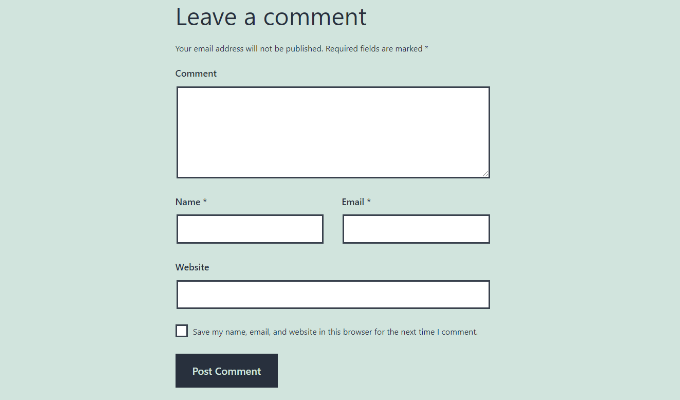
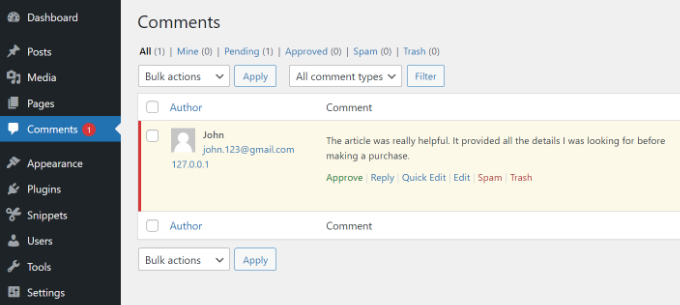
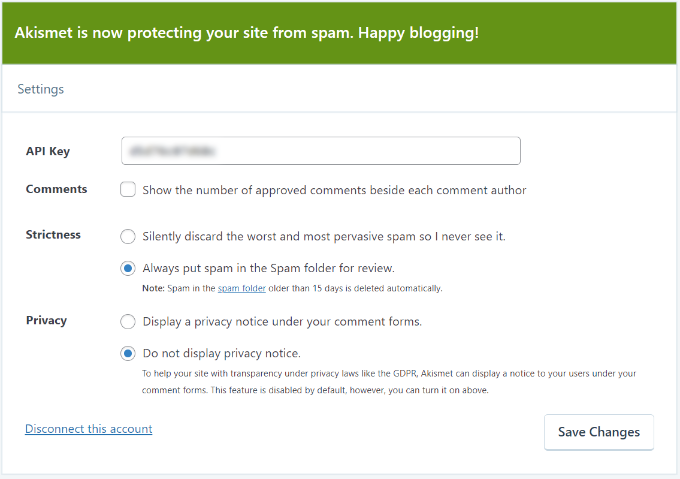
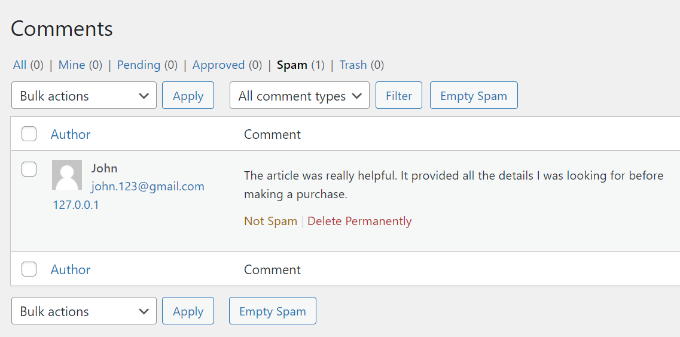
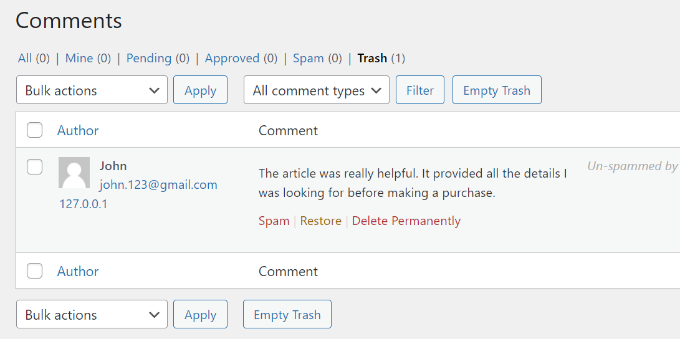
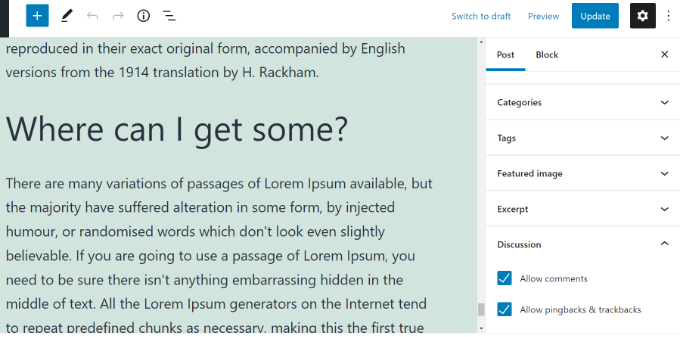
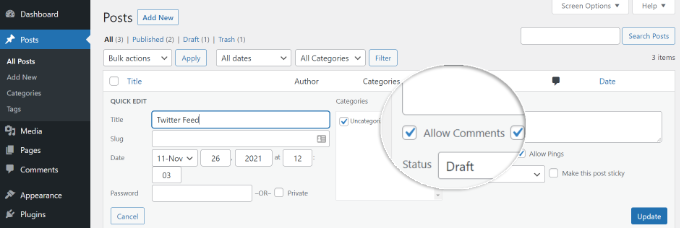
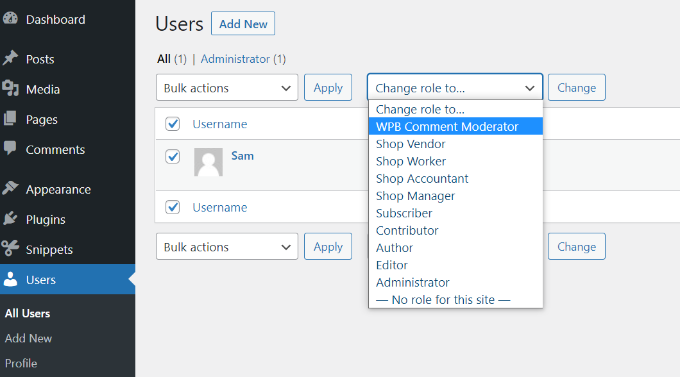
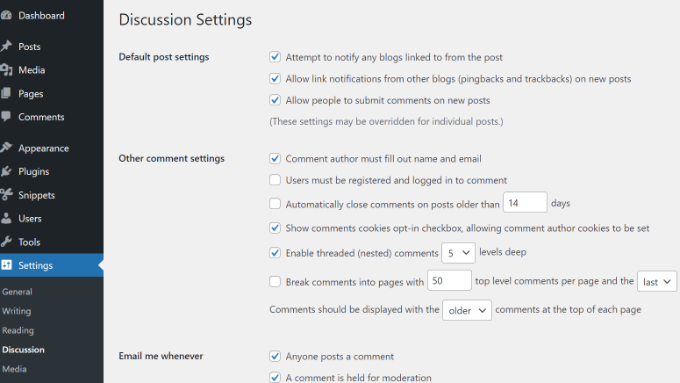
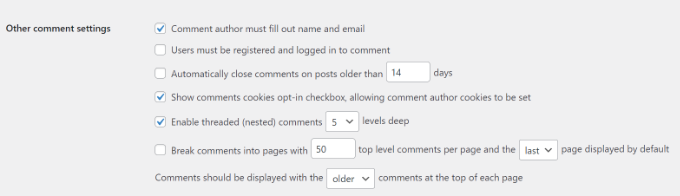
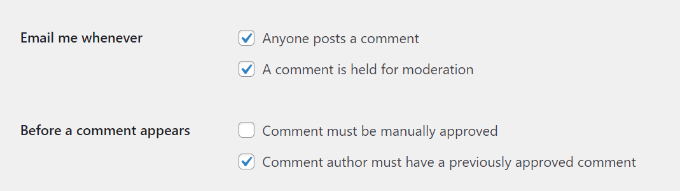

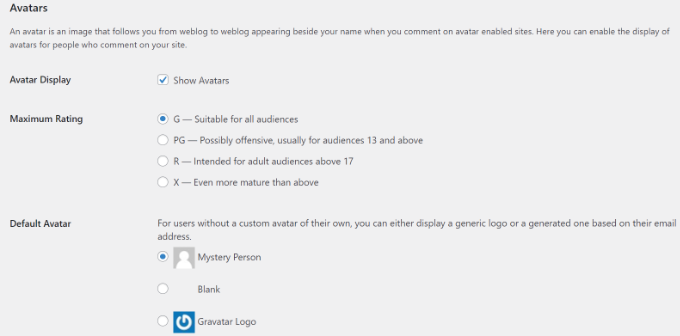





سعید
سلام
ببخشید من رو وردپرس کار میکنم http://sazfilm.ir/
نمیدونم چه اتفاقی افتاد وردپرسم از کار افتاد دیگه سایتم بالا نمیاد
از پشتیبانی سرور هم گفتند اسپم ها از طرف بنده به سرور ها اسیب میرساند
حالا من نمیدونم الان مشکل از کجاست چطور باید حل بشه خیلی سر سایت زحمت کشیدم حیفم میاد حذفش کنم میشه راهنماییم کنید.
بهاره کوهستانی 11 سال عضو همیار وردپرس
سلام
شما باید کدهای امنیتی مثل کپچا استفاده کنید تا اسپم نشه و به سرور هم آسیب وارد نشه تا سایت شما رو ببندند
bahman9754 9 سال عضو همیار وردپرس
با سلام و خسته نباشید
من در قسمت تنظیمات دیدگاهها تیک دیدگاهها رو فعال کردم اما بازم نشون نمیده قسمت دیدگاهها رو میخواستم بدونم مشکل از کجاست.ممنون از زحماتتون
بهاره کوهستانی 11 سال عضو همیار وردپرس
سلام
داخل ویرایشگر وردپرس(منظور نوشته ها، برگه ها) از تنظیمات صفحه دیدگاه ها و گفت و گو ها را تیک بزنید.
حسین
با سلام
من تازه ورد پرس رو نصب کردن و تازه میخوام با اون کار کنم . یه قالب روی وردپرس نصب کردم و روی قسمت نظرات روی سایت کلیک میکنم روی صفحه ای میرود که نوشته صفحه یافت نشد . قسمت ادامه مطلب هم همین طوره
ممنون میشم اگر پاسخ دهید
با تشکر
بهاره کوهستانی 11 سال عضو همیار وردپرس
سلام
چه قالبی؟
سارا
سلام ببخشید من در قسمت دیدگاه برایم نامه بنویس رافعال کردم ولی ایمیلی (همان ایمیلی که در شناسنامه و تنظیمات قرار دادم)بهم نمیرسه.
بهاره کوهستانی 11 سال عضو همیار وردپرس
سلام
سیستم ایمیل دهیش به صورت outlook هست، شاید با این مورد ناسازگاری داره و انجام نمیده.
بهرام
با سلام
متاسفانه یک مشکلی که در بخش دیدگاه دارم فونت فارسیش دچار مشکله و به صورت حروف انگلیسی نامفهوم ارسال و ذخیره میشود. لطفا راهنمایی نمایید
بهاره کوهستانی 11 سال عضو همیار وردپرس
سلام
از افزونه ی Persian Fonts استفاده کنید
شایان
با سلام و عرض خسته نباشید من یه سایتی درست کردم در همین ورد پرس ولی متاسفنه ادرسش دامین نداره مثلا .com نداره می خواستم ببینم اگه بخوام دیگران ببینن و یجورایی یه وبلاگ باشه باید چیکار کنم ممنون
مثلا به این شکله
http://localhost/irtmedicaleducation/
حسین رحیمی 10 سال عضو همیار وردپرس
با احترام
شما درلوکال هاست کامپیوتر خودتون (لوکال هاست برای تست است) سایت را راه اندازی کرده اید برای انکه سایت شما روی اینترنت باشید باید یک دامنه و یک هاست خریداری کنید
با این حال برخی هاسینگ ها هم یک هاست لینوکسی و دامنه رایگان در اختیار شما قرار می دهند.با جستجو می توانید چنین هاستینگ هایی را پیدا کنید.
leili 9 سال عضو همیار وردپرس
باسلام و سپاس بی کران از سایت خوب تون
چه طور می تونیم به کامنت هایی که کاربران تو سایت مون درج می کنند به عنوان مدیر سایت پاسخ بدیم ؟
بهاره کوهستانی 11 سال عضو همیار وردپرس
سلام
اگه اکانت شما مدیر باشه ، مشخصه که به عنوان مدیر پاسخ خواهید داد.
leili 9 سال عضو همیار وردپرس
البته می تونم به عنوان مدیر پاسخ بدم . اما وقتی وارد صفحه سایت میشم و به کامنت مربوطه مراجعه می کنم ، مشخص نیست که پاسخ من در جواب کامنت بالا بوده . گویا به عنوان یک کامنت جدا درج می شه . به عنوان مثال الان واضحه که شما جواب کامنت من رو دادید ولی من وقتی پاسخ کامنتی رو در وب سایتم می دم ، کامنت من به عنوان جواب ، به این شکل قرار نمی گیره
بهاره کوهستانی 11 سال عضو همیار وردپرس
سلام
حتی وقتی از داخل پنل ادمین هم جواب میدید به این صورته ؟
leili 9 سال عضو همیار وردپرس
بله . یه توضیحی رو هم بدم که من وب سایتم رو رو لوکال هاست راه اندازی کردم و هر وقت کامنت گذاشتم با همون اکانت مدیر بوده . یعنی کامنت گذار و کسی که قراره کامنت رو جواب بده خودم بودم . می تونه به همین دلیل باشه ؟
بهاره کوهستانی 11 سال عضو همیار وردپرس
سلام
بله دوست من ! شما وقتی جواب کاربرا رو بخواید بدید به عنوان مدیر مشخص میشه
zhmosayebi418 9 سال عضو همیار وردپرس
سلام
لینک دیدگاه های سایت زیر کار نمیکند و به خود صفحه لینک داده میشود لطفا راهنمایی کنید.
http://atisystems.ir/
منون
بهاره کوهستانی 11 سال عضو همیار وردپرس
سلام
سوال را در قسمت مربوط به این قالب مطرح کنید تا بررسی شود.
موفق باشید
m.ch.darabi864 9 سال عضو همیار وردپرس
باسلام و تشکر از مطالب خوبتون
رنگ نام نویسنده دیدگاه مناسب و خوانا نیست. چور میشه رنگش رو تغییر داد؟
Bahar 11 سال عضو همیار وردپرس
سلام
بستگی به قالبتون داره.
m.ch.darabi864 9 سال عضو همیار وردپرس
؟؟؟
من تازه کارم اگر منظورتون پوسته است، از پوسته لیومگزین استفاده می کنم.
اگه ممکنه واضح تر راهنمایی بفرمایید.
Bahar 11 سال عضو همیار وردپرس
سلام
دوست عزیز، شما برای تعییر رنگ بخش دیدگاه ها باید در هسته ی وردپرس دستکاری هایی رو انجام بدید، بخش comment رو پیدا کنید و فونت و رنگ رو تغییر بدید. که البته به شیوه نامه هم مرتبط خواهد شد.
به صورت پیش فرض یک نوع حالت برای دیدگاه ها تعیین میشه مگه اینکه دنبال افزونه و یا کد نویسی باشید که بخواید تغییرش بدید. مثلا مثل افزونه ی وردپرس commentator
jalalieh.m518 9 سال عضو همیار وردپرس
سلام ممنون از اموزشتون……میخواستم کلا پاسخ دهید رو حذف کنم باید چیکار کنم؟؟
page.php رو پاک کردم صفحه ها دیگه بالا نیومد……….
Bahar 11 سال عضو همیار وردپرس
سلام
یعنی بخش دیدگاه ها رو ؟!